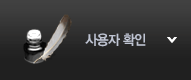-
- ① 신청 : 민원인이 자동차 포털을 이용하여 저당권설정등록을 신청한다.
저당권자가 신청합니다.
- ② 신청승인 : 민원인(저당권자)이 저당설정신청이 완료되면 관련된 이해관계자(저당권설정자, 채무자)에 신청된 내용을 공유하여 승인을 받는다.
- ③ 심사 : 등록관청 공무원이 민원신청 내용을 심사한다.
- ④ 비용납부 : 지방세(등록면허세) 세금신고를 한다. >> 등록면허세를 납부한다. >> 공채 ∙기타 비용(수입증지, 전자납부수수료)을 가상계좌로 납부한다.
- ⑤ 등록 : 등록관청 공무원이 비용납부 내역을 확인 후 저당설정등록 민원을 등록한다.
- ⑥ 처리완료 : 저당설정등록 민원사무가 처리완료 된다.
- 신청자구분 및 저당종류
- 단독저당, 공동저당
- ① 단독저당 : 자동차 1대 설정합니다.
- ② 공동저당 : 자동차 2대 이상을 설정합니다.
공동저당인 경우 '자동차내역' 에 해당 자동차들을 등록합니다.
-
- ① 주민등록번호 뒷자리 7자리와 세부주소는 개인정보 보호를 위하여 '*' 표시한다.
- ② 전화번호를 입력한다
- ③ 휴대전화번호를 입력한다.
- ④ 이메일 정보를 입력한다.
- ⑤ SMS, 이메일에 수신동의한 민원인은 각 단계가 완료되면 SMS 문자메시지와 이메일로 민원 진행상태 정보를 전송받는다.
단, SMS, 이메일 수신을 원하는 민원인은 휴대전화번호, 이메일 정보를 정확히 입력해야 한다.
-
- ① 등록번호를 실명인증을 통하여 확인한다.
- ② 전화번호를 입력한다
- ③ 휴대전화번호를 입력한다.
- ④ 이메일 정보를 입력한다.
- ⑤ SMS, 이메일에 수신동의한 민원인은 각 단계가 완료되면 SMS 문자메시지와 이메일로 민원 진행상태 정보를 전송받는다.
단, SMS, 이메일 수신을 원하는 민원인은 휴대전화번호, 이메일 정보를 정확히 입력해야 한다.
-
- ① '저당권 설정자와 동일' 에 'V' 체크하면 저당권설정자와 동일한 정보를 세팅한다.
주민등록번호 뒷자리 7자리와 세부주소는 개인정보 보호를 위하여 '*' 표시한다.
- ② 전화번호를 입력한다
- ③ 휴대전화번호를 입력한다.
- ④ 이메일 정보를 입력한다.
- ⑤ SMS, 이메일에 수신동의한 민원인은 각 단계가 완료되면 SMS 문자메시지와 이메일로 민원 진행상태 정보를 전송받는다.
단, SMS, 이메일 수신을 원하는 민원인은 휴대전화번호, 이메일 정보를 정확히 입력해야 한다.
-
- ① 저당권 설정가액을 입력한다.
- ② 이자 정보를입력한다.
- ③ 등록원인을 입력한다.
- ④ 대위원인을 입력한다.
- ⑤ 조건 또는 약정 정보를 입력 한다.
-
- ① 저당 설정할 자동차등록번호를 입력하여 추가한다.
저당설정자 차량이 아니면 설정되지 않습니다.
- ② 설정된 차량을 대상에서 삭제할 수 있습니다.
-
- ① [구비서류확인] 버튼을 클릭하여 저당설정등록 신청시 구비해야 하는 서류를 확인한다.
- ② 구비서류가 '서류첨부'일 경우 해당 구비서류를 스캔하여 전자화문서(PDF포맷)로 변환된 파일을 [파일추가] 버튼을 눌러 첨부한다.
-
- ① 저당설정계약서는 세금신고시 세정과에서도 필요한 서류입니다. '정보수집에 동의합니다'에 'V'가 되어야 행정안전부 전자민원서류관리시스템으로 보관되며, 해당 문서를 세정과 담당 공무원이 확인 할 수 있습니다.
-
- ① [신청] 버튼을 클릭하면 공인인증서 화면을 표시하고 공인인증서가 정상 확인되면 신청이 되며 등록관청에 '신청승인중' 상태로 전환된다.
신청 이해관계자(저당권설정자, 채무자)에게 신청내용의 정보를 확인 후 승인할 수 있도록 승인요청 SMS를 송신한다. (단, 수신동의에 'V' 되어 있는 경우에 한함)
- <저당권설정등록 이해관계자 신청승인>
-
- 저당권설정 이해관계자(저당권설정자, 채무자)가 로그인을 한다.
메뉴 >> 민원신청 >> 신청승인을 클릭한다.
-
- ① [승인대기] 버튼을 클릭하면 저당설정 신청 내용이 표시된다.
-
- ① [승인] 버튼을 클릭하면 저당설정 신청내용으로 등록관청에 접수된다. 상태는 '심사대기'로 변경 된다.
- ② [반려] 버튼을 클릭하면 저당설정 신청내용이 반려되며, 반려사유를 기입한 후 '저당권설정등록' 민원은 종료된다.